u盘怎么装系统,怎么制作u盘安装系统
发布时间:2023-04-28 12:19:46
电脑是我们生活和工作中必不可少的一部分,而系统问题可能会导致我们的电脑变得异常缓慢或无法正常使用。为了解决这些问题,很多人会选择重装系统。使用u盘重装系统是一个简单而快速的方法,无需安装其他软件或购买光盘,只需要一个u盘和一个ISO文件就可以轻松重装系统。但是,如果您不知道如何使用u盘重装系统,接下来,我将为您讲解怎么制作u盘安装系统。

u盘怎么装系统
一、制作电脑店pe启动盘
1、下载后打开电脑店u盘启动盘制作工具,设置USB—HDD模式以及NTFS格式。
2、然后点击【全新制作】,耐心等待。
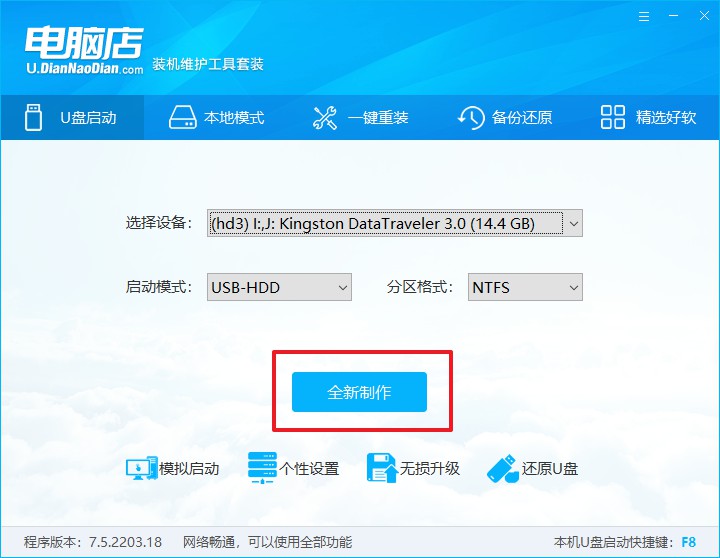
3、制作完成后就会弹出一个小窗口,可选择是否查看教程。
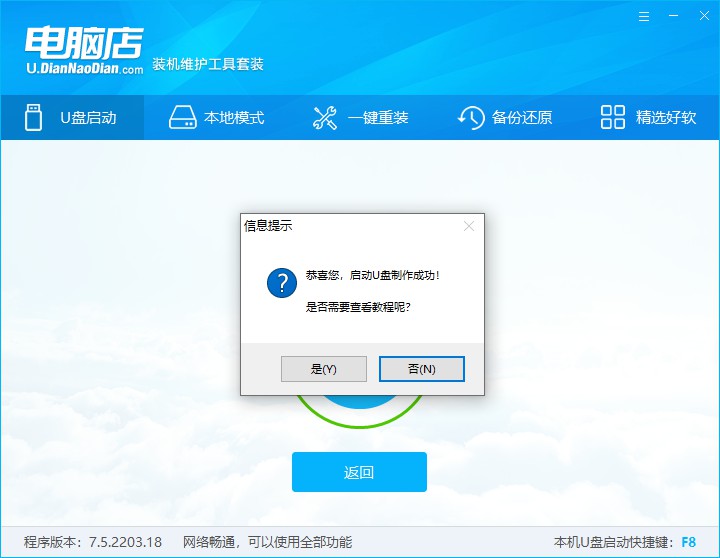
注意:下载的u盘启动盘制作工具的时候,需要把防火墙和第三方杀软关闭!另外,u盘需要提前做好数据备份。
二、启动电脑店pe启动盘
1、由于不同品牌主板进入BIOS的按键有所不同,首先我们需要查询u盘启动快捷建。
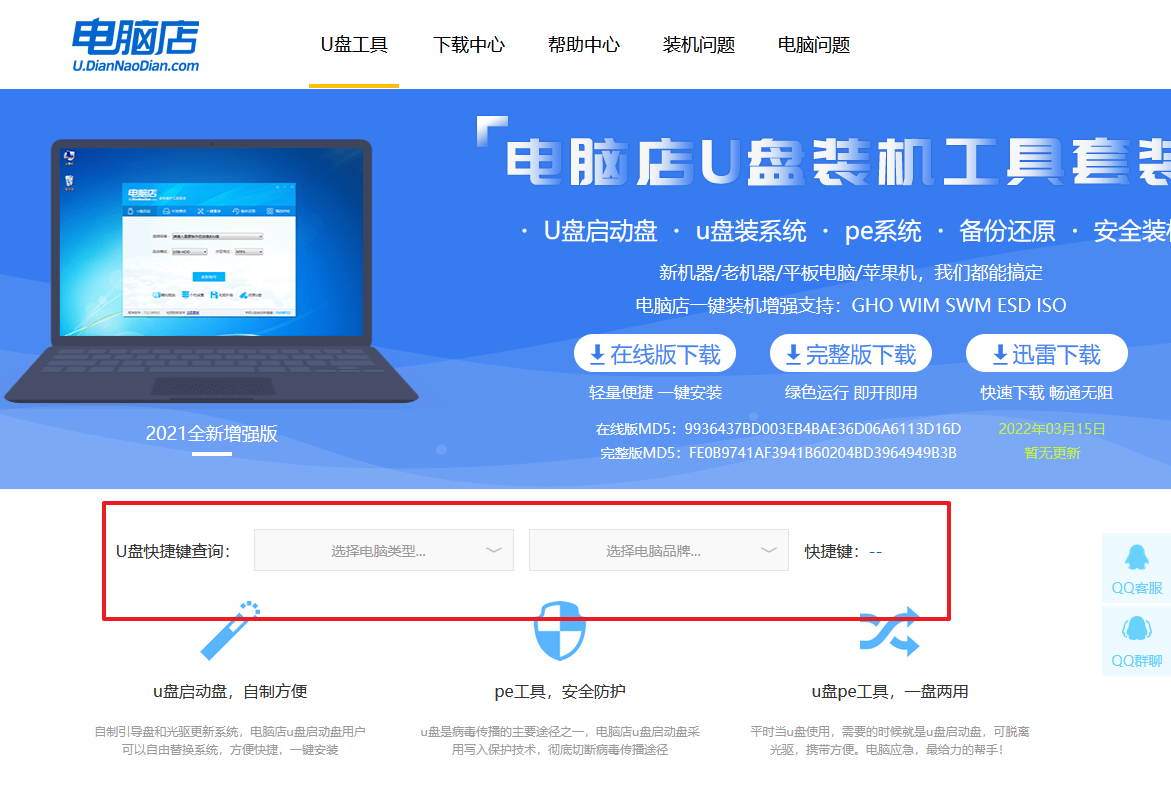
2、重启电脑,按下u盘启动快捷键,接下来会弹出一个界面。
3、此界面为优先启动项的设置界面,在这里找到pe启动盘的选项,回车即可。
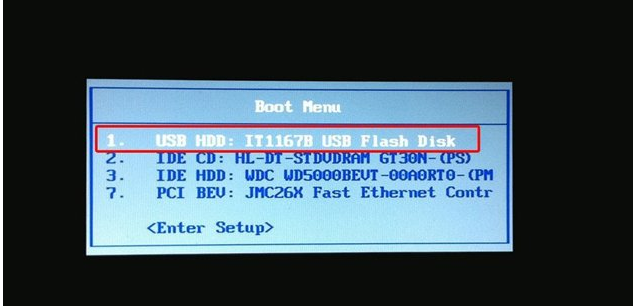
4、接下来就进入到电脑店的winpe主菜单,选择第一项后回车。
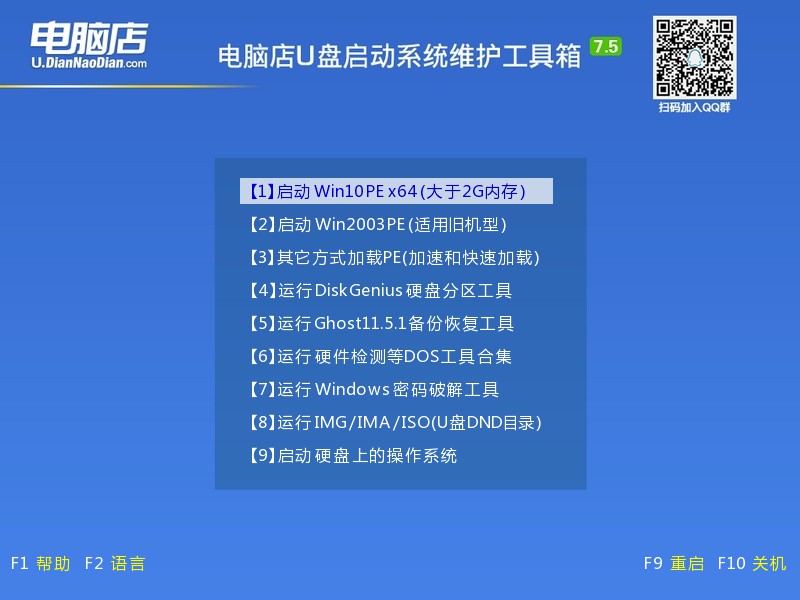
三、进入电脑店pe启动盘
通过上面的设置,此时你已经进入了电脑店的pe系统。在桌面,你可以看到分区工具、密码修改、引导修复等内置工具。在这里你也可以一键重装系统,很是方便。
1、打开电脑店一键装机。
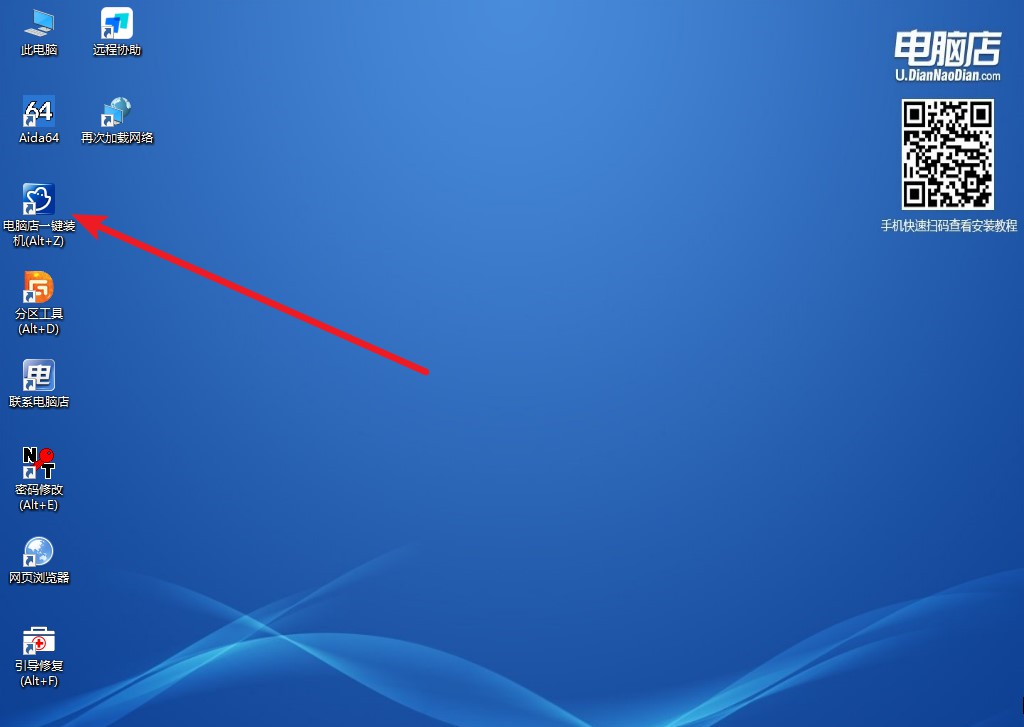
2、在界面中选择好镜像文件和安装盘符,点击【执行】即可一键重装。
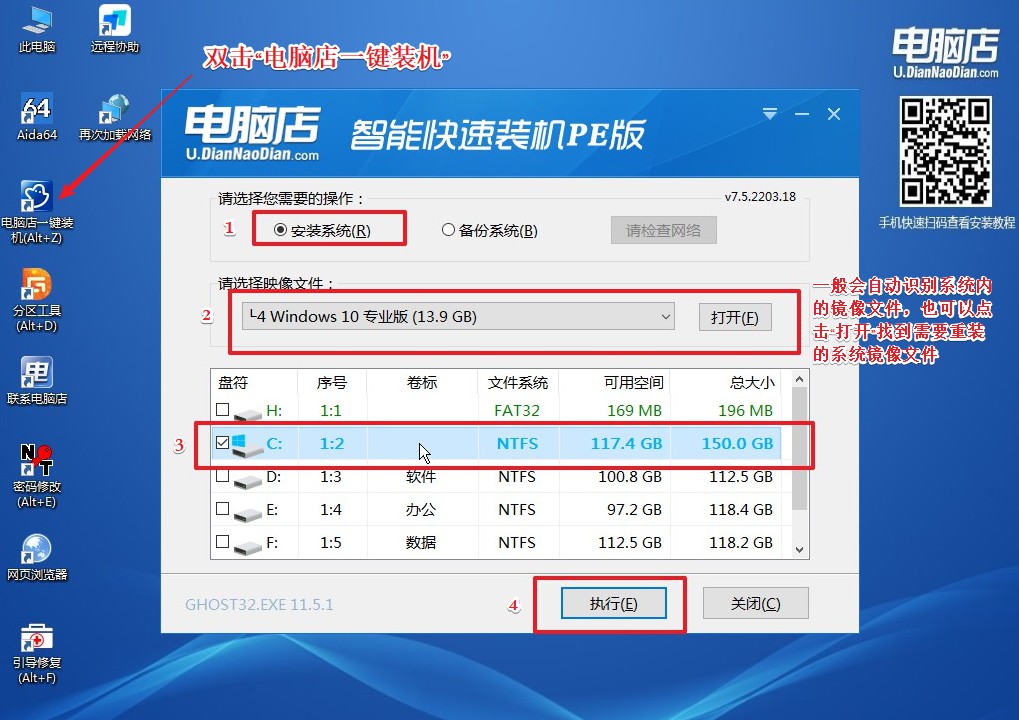
3、安装后重启电脑,系统就轻松重装好了!具体的重装教程,请见:电脑店u盘装系统教程。
怎么制作u盘安装系统?看完上述教程你学会了吗?在使用u盘重装系统之前,请务必备份所有重要数据。重装系统将会删除所有数据,并且此过程无法被撤销。同时,由于每台电脑的硬件和驱动程序可能不同,因此可能需要在安装过程中安装特定的驱动程序。希望本文所述的步骤能够帮助您顺利地使用u盘重装系统,并让您的电脑恢复到良好的工作状态。

